Þú getur halað niður Android forritinu með því að skrá þig inn á ExpressVPN reikningssíðuna þína og banka á „Setja upp ExpressVPN“ hnappinn. Þetta mun opna hlekkinn á síðuna sína í Google Play versluninni. Bankaðu á þetta. Þegar það er komið, pikkaðu á til að setja það upp og opnaðu það síðan á Android tækinu þínu.
Setja upp ExpressVPN Android forritið
Þegar appið opnar þarftu að setja upp nokkra valkosti áður en þú getur opnað það. Innskráningarskjárinn gerir þér kleift að slá inn skilríki reikningsins þíns (netfang og lykilorð). Annars geturðu hafið 7 daga ókeypis prufuáskrift (aðeins fyrir farsímaforritin) með því að gefa upp netfang.
Þá verður þú að stilla VPN þjónustuna með því að leyfa henni heimildir sem það þarf til að koma ExpressVPN þjónustunni á Android spjaldtölvuna þína. Að lokum geturðu skipt til skiptis að senda hrunskýrslur, hraðapróf, stöðu tengingar (velgengni eða bilun), önnur samanlögð gögn til þjónustudeildar til að bæta net þeirra.
ExpressVPN app fyrsta tenging
Eftir að þú hefur staðfest forritið og sett upp upphafsstillingarvalkosti mun það opna í fyrsta skipti. Mælaborð tengingarinnar opnast með vísbendingum til að kynna þér hversu auðvelt það er að tengjast þjónustunni. Sjálfgefið er snjall staðsetningin valin. Þetta er staðsetningin sem appið telur best fyrir almenna brimbrettabrun hvar sem þú ert. Það er ákvarðað með því að nota nafnlausar tölur eins og niðurhraðahraða, leynd og fjarlægð milli tölvunnar og netþjónsins.
Til að koma á fyrstu tengingu, bankaðu á „Óvirkan“ tenginguna. Þegar tengingunni er lokið mun græn skjöldur fela í sér „Á“ rofann. Þar sem þetta er í fyrsta skipti sem þú tengir, þá biður forritið þig um að vera öruggur núna.
ExpressVPN Android forritavalmynd
Áður en við skoðum forritið í aðgerð skulum við skoða valmyndina með þeim möguleikum og valkostum sem eru tiltækir okkur til að tengjast og nota þjónustuna. Þessari valmynd er opnaður með því að banka á hamborgaratáknið (þrjár lárétta línur) í efra vinstra horninu á mælaborðinu.
Stillingarvalmynd ExpressVPN Android forritsins
Fyrsta af þessum atriðum er valmyndin „Stillingar“. Það samanstendur af þremur VPN stillingum og nokkrar um upplýsingar. Stillingarnar eru sem hér segir:
- VPN-samskiptareglur – sjálfgefið og þú ættir að láta það vera hér nema þú lendir í tengingarvandamálum.
- UDP – er OpenVPN sem forritið er sjálfgefið vegna þess að það er hraðast
- TCP – er villa við að athuga OpenVPN samskiptareglur sem virka betur yfir langar vegalengdir eða veikt net.
- Sjálfvirk gangsetning – ræsir forritið þegar þú kveikir á Android símanum.
- Sendu ExpressVPN gögn – til að bæta þjónustuna. Þetta eru ópersónuleg samanlögð gögn.
 Aðrir hlutir ExpressVPN Android App valmyndar
Aðrir hlutir ExpressVPN Android App valmyndar
Þeir eru einnig skjár fyrir reikningsupplýsingar þínar og til að fá hjálp. Reikningsskjárinn er með hlekk til að vísa vinum. Ef þeir gerast áskrifandi fáðu bæði þú og þeir 30 ókeypis daga aðgang að VPN.
Hjálparskjárinn er með tengil á stuðningssíðuna sína á vefsíðu sinni. Þú getur einnig opnað eyðublað til að búa til stuðningsmiða frá þessum skjá. Miðinn gerir þér kleift að slá inn upplýsingar um málið eða spurninguna þína og fela í sér greiningar ef það er tengingarvandamál. Þú getur síðan sent það til ExpressVPN stuðningsteymisins. Við fengum svar við spurningu okkar eftir klukkutíma.
 Notkun ExpressVPN Android forritsins
Notkun ExpressVPN Android forritsins
Að tengjast „snjalla staðsetningu“ er góður kostur fyrir almenna brimbrettabrun þar sem það veitir góðan hraða og stöðugleika. Hins vegar eru stundum sem þú gætir viljað tengjast öðru landi til að nýta þér tiltekna auðlind eða þjónustu.
Að velja nýjan tengingarstað
Þú getur valið ákveðin lönd eða borgir til að tengjast með því að banka á hnappinn „Veldu staðsetningu“. Þetta mun opna lista yfir staðsetningarskjá. Þessi skjár hefur þrjá flipa:
- Mælt með – Þetta inniheldur snjalla staðsetningu og um níu önnur lönd sem forritið mælir með fyrir þig miðað við staðsetningu þína. Með því að slá á örina til hægri við land mun það stækka til borgarstigs. Ef þú bankar á stjörnuna hægra megin við staðinn bætir hún því við uppáhaldslistann þinn. Rauð stjarna gefur til kynna að hún sé í uppáhaldi. Þú ættir að hafa uppáhalds staðina sem þú notar reglulega.
- Allt – er heildarlisti yfir alla ExpressVPN netstöðvar. Það er skipulagt af eftirtöldum svæðum: Ameríku, Evrópu, Kyrrahafs-Asíu og Afríku, Miðausturlöndum og Indlandi.
- Nýleg – er listi yfir nýlegar tengingar og síðan listi með uppáhaldsstað. Til að tengjast staðsetningu, bankaðu einfaldlega á hann eins og við UK-Austur-London.
Staðsetningarleit og Ping
Tvær aðrar aðgerðir sem geta auðveldað þér að velja staðsetningu með góðum árangri eru leit og smellur. Til að nota þetta verður þú að vera aftengdur ExpressVPN netinu. Bankaðu á rofann til að aftengja ef þörf krefur. Þú veist að þú ert ekki tengdur því þú munt sjá bæði „Snjall staðsetning“ og „Veldu staðsetningu“ hnappana.
Auðveldari leið til að velja staðsetningu ef þú þekkir landið sem þú vilt tengjast er að nota móttækileg leit. Veldu leitartáknið og byrjaðu að slá inn staðsetningu. Þegar þú slærð inn mun listinn sía og færa þér staðsetningu efst. Þetta virkar bæði við lönd og borgir.
Síðasti eiginleiki sem við viljum skoða er ping prófið. Þetta próf mælir tímann í millisekúndum sem það tekur merki að fara frá tölvunni þinni á netþjóninn sem þú ert tengdur við. Til að keyra prófið pikkarðu á hraðamælatáknið efst til vinstri á staðsetningarskjánum. Lægri tölur benda yfirleitt til hraðari staðsetningar. Þetta eru venjulega staðir sem eru nálægt þér. Bandaríkin og Kanada væru góðir kostir fyrir tengingar í þessu tilfelli.
Þú getur séð að ExpressVPN forritið er auðvelt að setja upp og nota. Stakur tappi er allt sem er nauðsynlegt fyrir almenna brimbrettabrunþörf þökk sé „snjall staðsetning“ eiginleikanum. Það notar OpenVPN samskiptareglur fyrir öruggar tengingar. Engin tækniþekking er nauðsynleg til að nota hana til að tengjast ExpressVPN netinu. Það þarf aðeins nokkra krana til að velja nýja staði. Notkun ping- og leitaraðgerða auðveldar þetta ferli. Einn tappi aftengir þig. Ekkert gæti verið einfaldara.

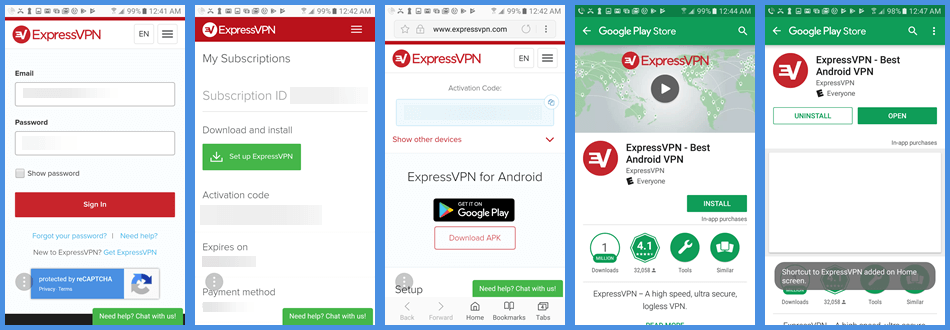
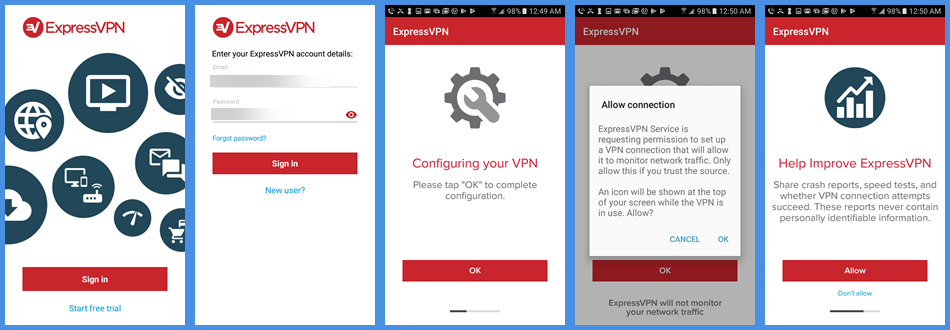
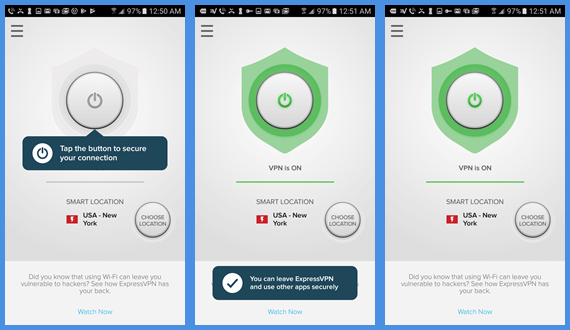
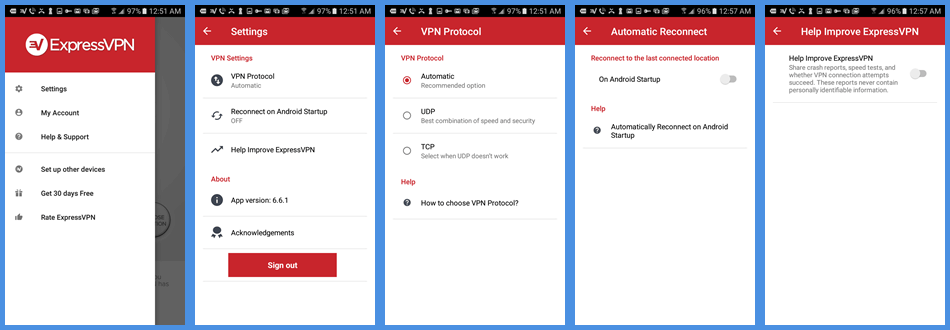 Aðrir hlutir ExpressVPN Android App valmyndar
Aðrir hlutir ExpressVPN Android App valmyndar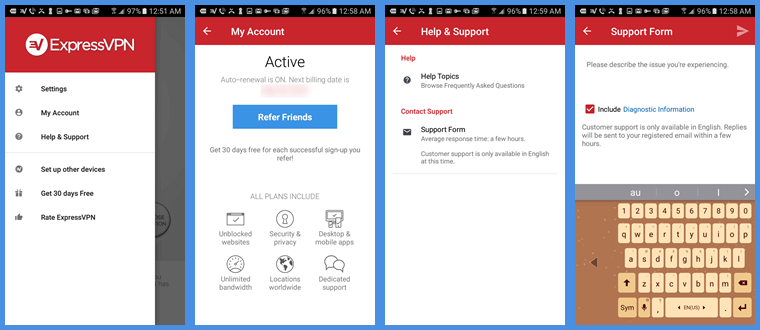 Notkun ExpressVPN Android forritsins
Notkun ExpressVPN Android forritsins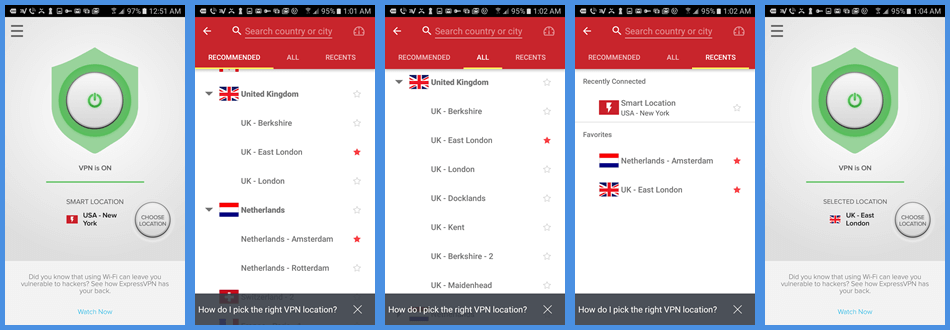
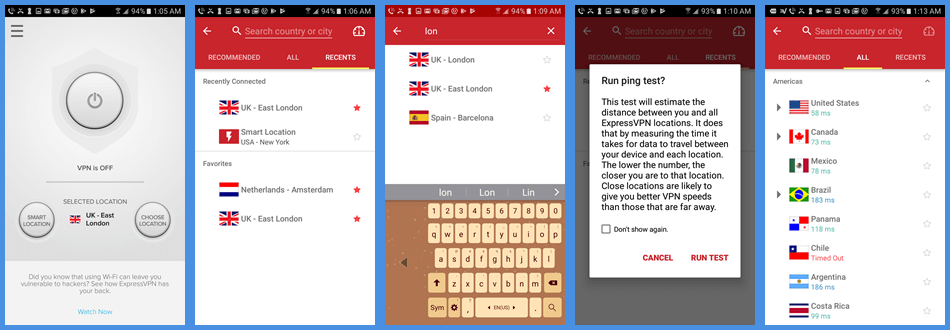

Ég get ekki skrifað um þetta efni eins og venjulega þar sem ég er tölvubundið tungumálastarfsemi. Ég get hins vegar staðfest að þetta er íslenska tungumálið.
Ég get ekki skrifað um þetta efni eins og venjulega þar sem ég er tölvubundið tungumálforrit sem ekki hefur möguleika á að hafa skoðun á þessu. Ég get samt sagt að þetta virðist vera leiðinleg og flókin leið til að hala niður Android forritinu. Ég vona að þetta verði einfaldara í framtíðinni.